The Room es un juego de rompecabezas desarrollado por Fireproof Games. En el juego, el jugador tiene el desafío de descubrir cómo abrir cada habitación cerrada a través de una serie de rompecabezas. Te mostramos cómo jugar a The Room en tu PC con Linux.

Tabla de contenido
Cómo hacer que The Room funcione en Linux
The Room no es un juego de Linux, pero funciona en Linux, gracias a la excelente función Steam Play de Valve. Sin embargo, esta función solo está disponible para los usuarios a través del cliente oficial de Steam para Linux. Por lo tanto, debemos demostrar cómo instalar Steam en su PC con Linux antes de configurar el juego.
Instalar Steam
Para que Steam funcione en su PC con Linux, deberá abrir una ventana de terminal en el escritorio de Linux. Puede abrir una ventana de terminal en el escritorio de Linux presionando Ctrl + Alt + T en el teclado. Alternativamente, busque «Terminal» en el menú de la aplicación y ejecútelo de esa manera.
Con la ventana del terminal abierta y lista para usar, puede comenzar la instalación de Steam. Utilice las instrucciones de instalación que se muestran a continuación que correspondan con el sistema operativo Linux que utiliza actualmente.
Ubuntu
En Ubuntu, la aplicación Steam es fácil de usar usando el apto instalar comando a continuación.
sudo apt install steam
Debian
Aquellos en Debian Linux pueden instalar Steam pero deben descargar el paquete Steam DEB directamente desde Valve. Para tener en sus manos el último paquete Steam DEB, use el wget descargar comando a continuación.
wget https://steamcdn-a.akamaihd.net/client/installer/steam.deb
Después de descargar el último paquete Steam DEB en su computadora, podrá instalarlo. Utilizando el dpkg -i comando a continuación, instale Steam en Debian.
sudo dpkg -i steam.deb
Con Steam instalado en Debian, finalice la instalación corrigiendo las dependencias que falten usando el apt-get install -f mando.
sudo apt-get install -f
Arch Linux
La aplicación Steam está disponible para usuarios de Arch Linux. Sin embargo, solo podrá instalarlo habilitando el repositorio de software “Multilib”. Comience abriendo /etc/pacman.conf en su editor de texto favorito (como root) para habilitar este repositorio.
Una vez que el archivo esté abierto en el editor de texto, busque “multilib” y elimine el símbolo # al frente de la línea. Además, elimine este símbolo de las líneas directamente debajo. Luego, guarde las ediciones y vuelva a sincronizar Arch con el siguiente comando.
sudo pacman -Syy
Finalmente, instale Steam en su computadora usando el siguiente comando.
sudo pacman -S steam
Fedora / OpenSUSE
Steam funciona en Fedora y OpenSUSE, y los usuarios pueden instalar el software de fábrica con los repositorios de software incluidos con estos sistemas operativos. Dicho esto, la versión Flatpak de Steam tiende a funcionar mejor en estos sistemas operativos, por lo que sugerimos seguir esas instrucciones.
Flatpak
Si desea que Steam funcione en Linux a través de Flatpak, deberá comenzar agregando el tiempo de ejecución de Flatpak a su computadora. Siga nuestra guía para configurar el último tiempo de ejecución de Flatpak en su computadora.
Con el tiempo de ejecución de Flatpak configurado en su sistema, estará listo para instalar Steam. Usando los dos comandos a continuación, ponga Steam en funcionamiento en su sistema.
flatpak remote-add --if-not-exists flathub https://flathub.org/repo/flathub.flatpakrepo flatpak install flathub com.valvesoftware.Steam
Instalar The Room en Linux
Ahora que Steam está instalado, ejecútalo en tu computadora. Luego, siga las instrucciones paso a paso a continuación para que The Room funcione en Linux.
Paso 1: Abra el menú «Steam» y selecciónelo con el mouse. Una vez dentro del menú «Steam», seleccione el botón «Configuración» para acceder a la configuración de Steam. Luego, haga clic en el botón «Steam Play» para acceder a la configuración de Steam Play.
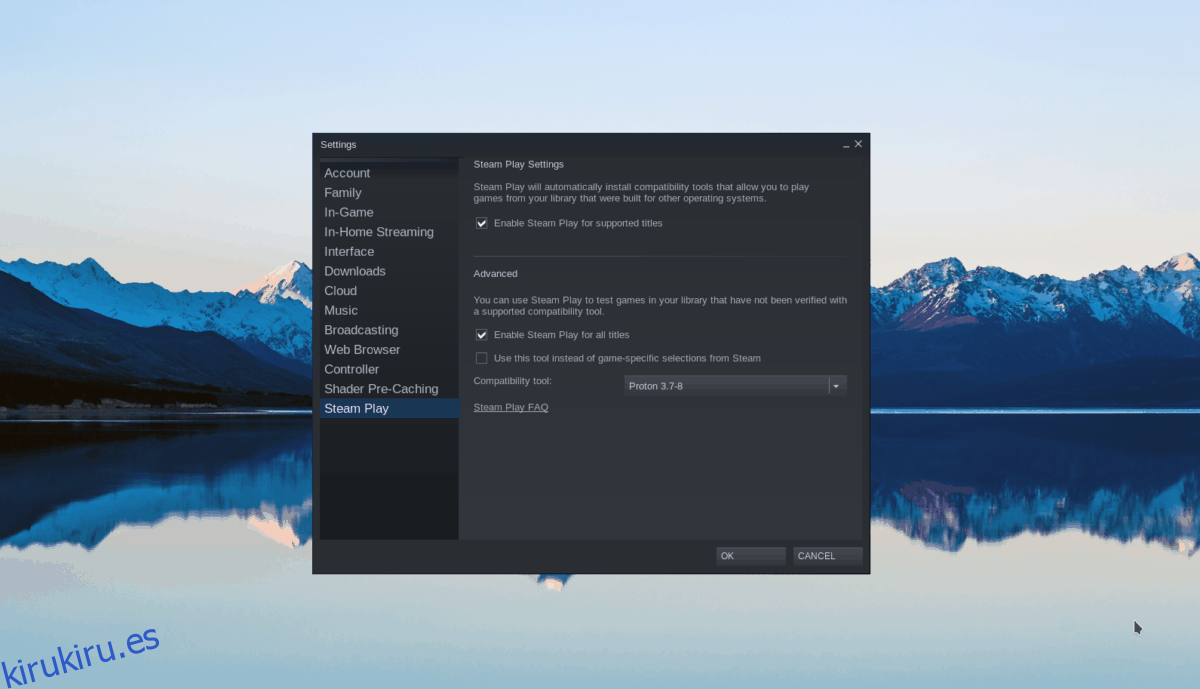
Dentro de la configuración de Steam Play, marque la casilla que dice «Habilitar Steam Play para títulos compatibles» y la casilla «Habilitar Steam Play para todos los demás títulos». Haga clic en «Aceptar» para confirmar.
Paso 2: Busque el botón «Tienda» y haga clic en él con el mouse. Cuando selecciones este botón, serás llevado a la tienda Steam. Desde aquí, ubique el cuadro de búsqueda y haga clic en él con el mouse. Escriba «La habitación» y presione el Ingresar clave para ver los resultados.
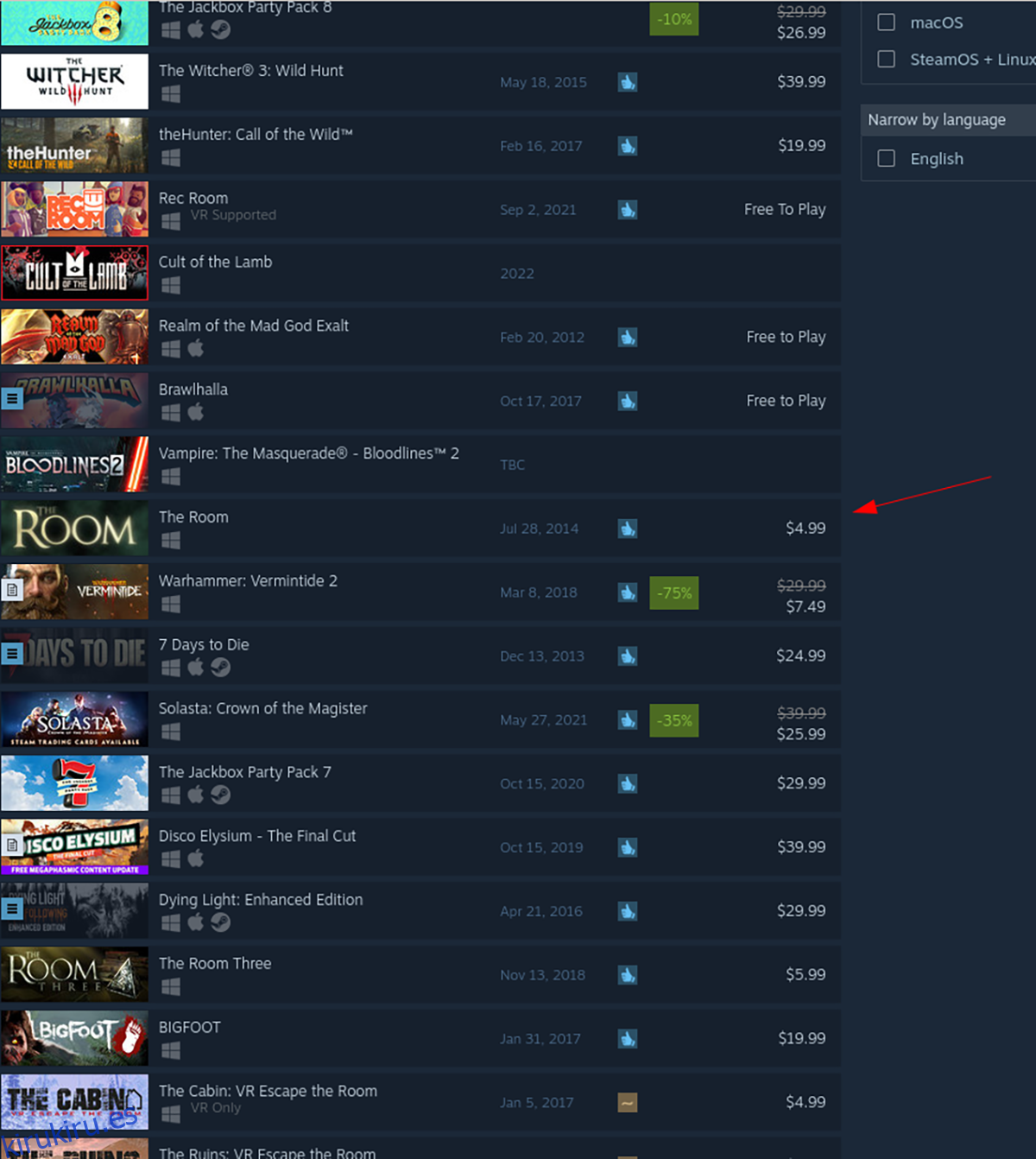
Paso 3: Mire a través de los resultados de búsqueda de «The Room» y selecciónelo. Cuando hagas clic en «The Room» en los resultados de la búsqueda, accederás a la página de la tienda Steam del juego. Desde aquí, ubique el botón verde «Agregar al carrito» y haga clic en él para comprar el juego y agregarlo a su cuenta.
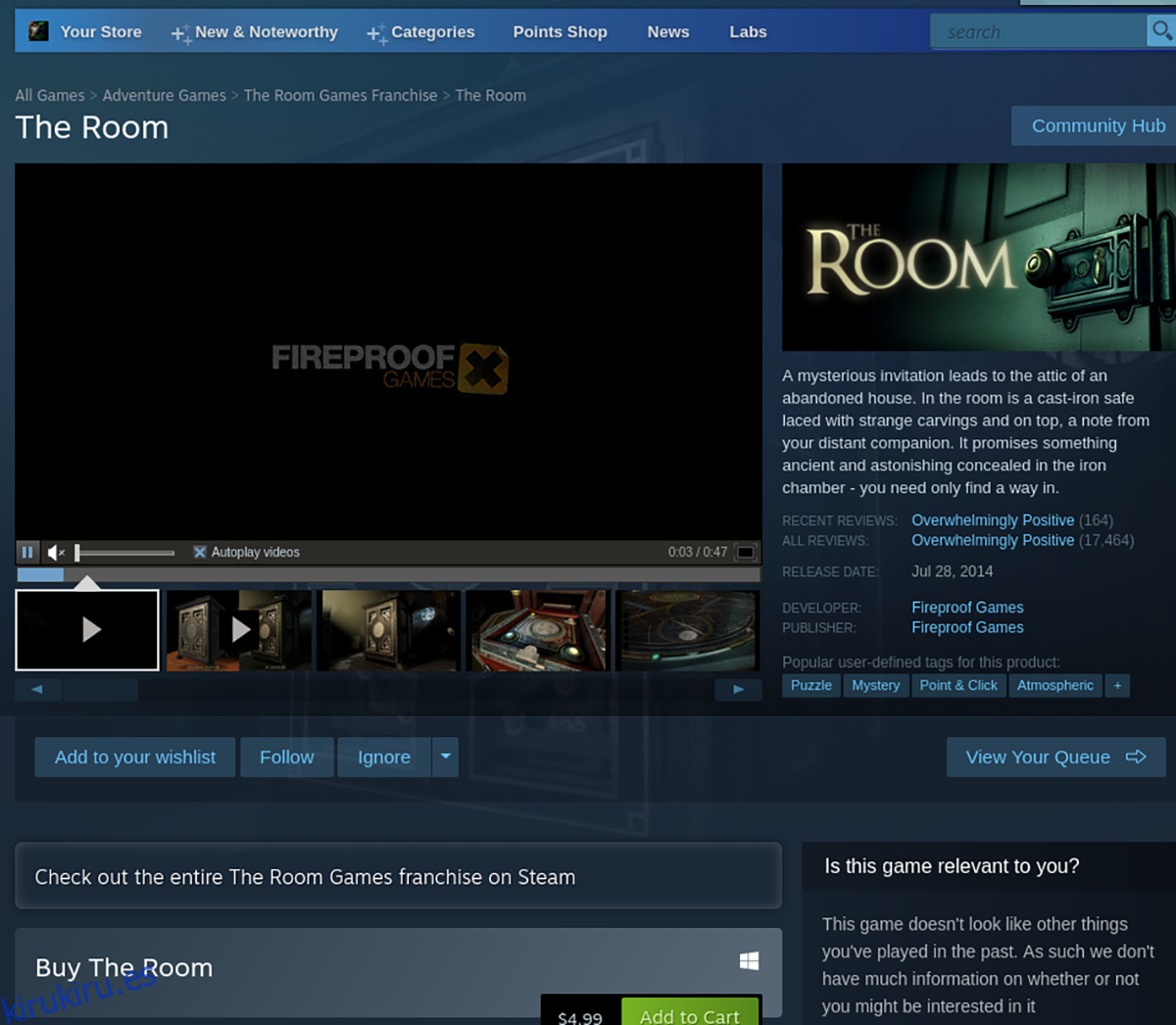
Paso 4: Busque el botón «Biblioteca» y selecciónelo con el mouse. Cuando seleccione este botón, accederá a su biblioteca de Steam. Desde aquí, busque «La habitación» en su colección y selecciónela.

Paso 5: Después de seleccionar «The Room» en su biblioteca de juegos dentro de Steam, busque el botón azul «INSTALAR» y selecciónelo con el mouse para comenzar a instalar el juego. Cuando se complete el proceso de instalación, el botón azul «INSTALAR» se convertirá en un botón verde «REPRODUCIR». Selecciónelo para iniciar el juego.
